إصلاح: لم يتم العثور على قرص ناسخ خطأ عند نسخ صورة
استكشاف أخطاء Windows وإصلاحها دليل استكشاف الأخطاء وإصلاحها / / August 04, 2021
الإعلانات
يبدو أن بعض مستخدمي Windows المؤسف يواجهون "لم يتم العثور على قرص ناسخ" خطأ عند نسخ ملف صورة على قرص. ضع في اعتبارك أن هذه المشكلة بالذات تظهر عندما يستخدم المستخدمون أداة Image Burner الافتراضية الخاصة بـ شبابيك، والمعروف أيضًا باسم "isoburn.exe". تظهر تقارير متعددة تفيد بأنه قد يكون هناك سببان محتملان وراء خطأ نسخ القرص هذا. إذا كنت أيضًا أحد الضحايا ، فتأكد من مراجعة دليل تحري الخلل وإصلاحه بالكامل لإصلاحه.
تقول ذلك أساسًا "لم يتم العثور على ناسخ قرص. تأكد من تثبيت الناسخ بشكل صحيح ، وأن لديك الأذونات المناسبة لنسخ قرص ". عند الحديث عن الأسباب المحتملة وراء هذا الخطأ ، هناك احتمالات كبيرة لأن DVD ROM الخاص بك ربما لا يحتوي على إمكانيات الكتابة اللازمة وهذا هو سبب حصولك على المشكلة. وفي الوقت نفسه ، فإن إنشاء نظام تشغيل Windows قديم أو تالف ، وأداة كتابة ISO غير متوافقة ، ومشكلات في يمكن أن يكون ملف explorer.exe أو قرص مخدوش أو حتى برنامج تشغيل كاتب DVD القديم / التالف السبب.
جدول المحتويات
-
1 إصلاح: لم يتم العثور على قرص ناسخ خطأ عند نسخ صورة
- 1.1 1. استخدم أداة أخرى للنسخ على الأقراص
- 1.2 2. تحقق من سعة كتابة DVD ROM
- 1.3 3. تحقق مما إذا كان القرص مخدوشًا أو تالفًا
- 1.4 4. إعادة تشغيل مستكشف الملفات
- 1.5 5. أعد تثبيت برنامج تشغيل DVD
إصلاح: لم يتم العثور على قرص ناسخ خطأ عند نسخ صورة
الآن ، دون إضاعة المزيد من الوقت ، دعنا ننتقل إلى الدليل أدناه.
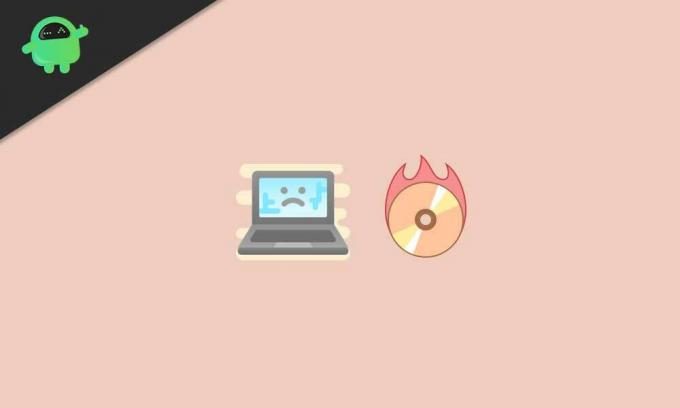
الإعلانات
1. استخدم أداة أخرى للنسخ على الأقراص
نظرًا لأن نسخ ملف صورة على قرص مادي لم يعد أكثر شيوعًا أو ميزة سهلة الاستخدام هذه الأيام ، يفضل معظم مستخدمي Windows نسخ ملفات الصور (ISO) على محرك أقراص فلاش USB. لذلك ، إذا كنت تستخدم أيضًا محرك أقراص USB ، فلا يجب عليك استخدام برنامج Windows Disc Image Burner بعد الآن. هذا فقط لأن الافتراضي حرق القرص لا تدعم الأداة مستوى متقدمًا من نسخ الصور. لذلك ، يوصى باستخدام أداة نسخ صور موثوقة من طرف ثالث مثل PowerISO.
يمكن لـ PowerISO ببساطة فتح ملفات ISO ونسخها واستخراجها وتحريرها وإنشائها وتشفيرها وضغطها وتقسيمها وتحويلها وتركيبها دون أي مشكلة. ولكن سيتعين عليك شراء برنامج PowerISO لنظام التشغيل Windows للحصول على جميع الميزات المتميزة.
ومع ذلك ، إذا حدث نفس الخطأ مع أداة الجهة الخارجية ، فيمكنك اتباع الطريقة التالية.
2. تحقق من سعة كتابة DVD ROM
حسنًا ، في هذه الأيام بسبب الاستخدام الكثيف أو ببساطة عدم استخدام DVD ROM أو الكاتب لفترة طويلة ، يمكن أن يتسبب في العديد من المشكلات المتعلقة بسعة الكتابة. في غضون ذلك ، من الممكن أيضًا أن وحدة DVD الخاصة بك لم تعد متوافقة مع التنسيقات الأحدث. للتحقق من هذا:
- انقر فوق مستكشف الملفات> انتقل إلى هذا الكمبيوتر.
- الآن ، أدخل قرص DVD / CD في وحدة DVD.
- ثم تحقق مما إذا كان محرك DVD RW (E :) يظهر أم لا. [في حالتك ، يمكن أن يكون حرف محرك الأقراص مختلفًا]
- إذا كان بإمكانك رؤيته ، فهذا يعني أن وحدة DVD الخاصة بك قادرة على نسخ الأقراص بسهولة.
ولكن إذا كنت لا ترى ذلك بطريقة ما ، فقد يكون هذا هو الجاني الرئيسي. لذلك ، حاول إما نسخ محتوى القرص ولصقه على القرص الثابت / محرك أقراص USB من كمبيوتر آخر أو استخدام وحدة DVD خارجية لإنجاز المهمة بشكل مؤقت.
الإعلانات
3. تحقق مما إذا كان القرص مخدوشًا أو تالفًا
نعم! يمكن أن يكون هذا سببًا آخر وراء الخطأ المحدد "لم يتم العثور على قرص Burner" على نظام Windows الخاص بك. إذا تعرض القرص الفعلي الذي تم إدخاله للخدش بشكل واضح أو تالف جزئيًا ، فلن تتمكن عدسة وحدة DVD من تحميل وكتابة ملف ISO عليه. تأكد أيضًا من عدم وضع اللطخات أو بصمات الأصابع على الجزء اللامع.
4. إعادة تشغيل مستكشف الملفات
يُعرف مستكشف Windows الآن باسم "مستكشف الملفات" (explorer.exe). في سطر بسيط ، إنه تطبيق مدير الملفات لنظام Windows 10 حيث يمكن للمستخدمين الوصول إلى جميع البيانات المخزنة على محركات الأقراص الثابتة. لذلك ، يمكن أن تساعدك إعادة تشغيل File Explorer في إصلاح خطأ حرق القرص تمامًا.
- يضعط Ctrl + Shift + Esc مفاتيح لفتح مدير المهام.
- اضغط على العمليات علامة التبويب> تحديد موقع وانقر فوق explorer.exe.
- انقر فوق إنهاء المهمة لإغلاق العملية.
- الآن ، انقر فوق قائمة البدأ > النوع موجه الأمر.
- يختار تشغيل كمسؤول > انقر فوق نعم عندما يطلب منك UAC.
- اكتب الأمر التالي واضغط يدخل في موجه الأوامر:
explorer.exe
- التالي، انقر على اليمين في موقع ملف ISO بتنسيق مستكشف الملفات.
- يختار حرق صورة القرص > ثم قم بتكوين الأداة وتشغيلها للتحقق مما إذا كان الخطأ لا يزال يظهر أم لا.
5. أعد تثبيت برنامج تشغيل DVD
يعد إلغاء تثبيت محرك أقراص DVD وإعادة تثبيته مفيدًا حقًا لمستخدمي Windows في حالة ظهور مشكلة نسخ أقراص DVD أو نسخ الأقراص بطريقة ما. للقيام بذلك:
- يضعط نظام التشغيل Windows + R. مفاتيح لفتح ملف يركض صندوق المحادثة.
- اكتب devmgmt.msc و اضغط يدخل لفتح مدير الجهاز.
- إذا طُلب منك ذلك بواسطة UAC ، فانقر فوق نعم لمتابعة وصول المسؤول.
- الآن ، انقر نقرًا مزدوجًا فوق خيار محرك الأقراص المضغوطة / أقراص DVD لتوسيعه.
- انقر على اليمين على برنامج تشغيل كاتب DVD المشكل وانقر فوق الغاء التثبيت.
- إذا طُلب منك ، انقر فوق نعم لبدء عملية إلغاء التثبيت.
- أخيرًا ، أعد تشغيل الكمبيوتر ، وارجع إلى إدارة الأجهزة لإعادة تثبيت برنامج تشغيل DVD.
هذا كل شيء يا رفاق. نفترض أنك وجدت هذا الدليل مفيدًا جدًا. لمزيد من الاستفسارات ، أخبرنا في التعليق أدناه.
الإعلانات



